简介
在现代web开发中,nginx作为一款高性能的web服务器和反向代理服务器,被广泛应用于各种项目中。而使用docker可以极大地简化服务器的部署和管理过程。本文将介绍如何利用docker快速搭建nginx web服务器,并简要说明一些常见的配置和使用方法。
第一步:拉取镜像
在拉取镜像时,我们可以指定拉取某个版本的nginx,也可以拉取最新版的nginx,命令如下:
# 指定版本 docker pull nginx:1.17.9 # 最新版本 docker pull nginx:latest
第二步:部署nginx
docker run -d --name nginx -p 8088:80 nginx:1.17.9 #后台运行:d #端口:8088 #映射端口:80
通过挂载部署
# 挂载目录:
docker run -d --name nginx -p 8088:80 -v ${pwd}/nginx/html:/usr/share/nginx/html nginx:1.17.9
# -d:设置容器在在后台一直运行。
# -name nginx:容器名称。
# -p 8088:80: 端口进行映射,将本地 8088 端口映射到容器内部的 80 端口。
#-v:挂载目录
# ${pwd}/html 其中html是可以修改名称
# /iusr/share/nginx/html 其中html是不可以修改的,这是容器的路径,这个路径一定不能错

第三步:查看nginx是否部署成功
# 查看docker进程 docker ps
显示nginx相关的信息,status显示up 20 minutes,证明已经部署成功且在运行中。

第四步:访问nginx
#在浏览器输入,可以看到nginx的默认页面 ip地址:8088
第五步:给nginx设置特定的html网页
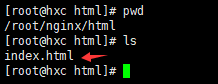
vi index.html
在index.html输入以下前端内容
<h1>welcome to hogwarts></h1>
在浏览器输入ip:8888,如下图所示:
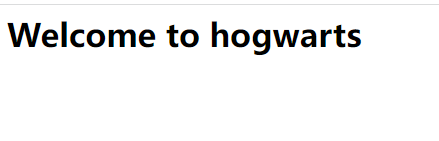
第六步:停止及删除
停止nginx服务
docker stop nginx
运行命令后,我们再次访问nginx会出现如下情况:
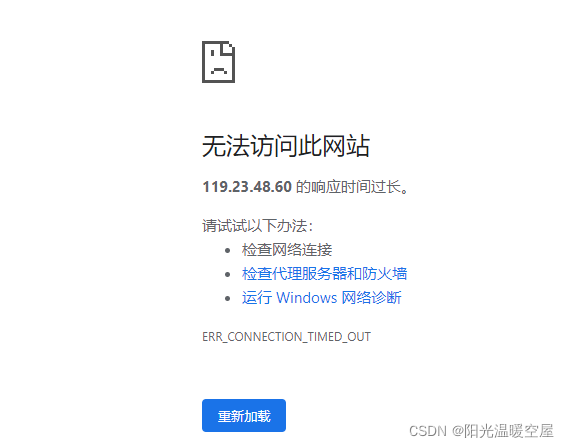
想要继续访问nginx,需要重新启动nginx,命令如下:
docker start nginx
删除nginx
# nginx是创建--name 后跟的名称 docker rm nginx #-f是强制删除,不管nginx是否是在运行中 docker rm -f nginx
总结
通过本文的介绍,我们现在应该已经了解了如何使用docker快速搭建nginx web服务器,并进行了简单的配置和测试。借助docker,我们可以轻松地在不同的环境中部署和管理nginx服务器,为项目提供稳定可靠的服务支持。
到此这篇关于使用docker快速搭建nginx web服务器的文章就介绍到这了,更多相关docker搭建服务器nginx内容请搜索代码网以前的文章或继续浏览下面的相关文章希望大家以后多多支持代码网!


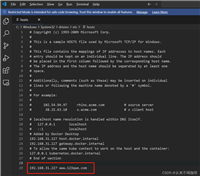



发表评论